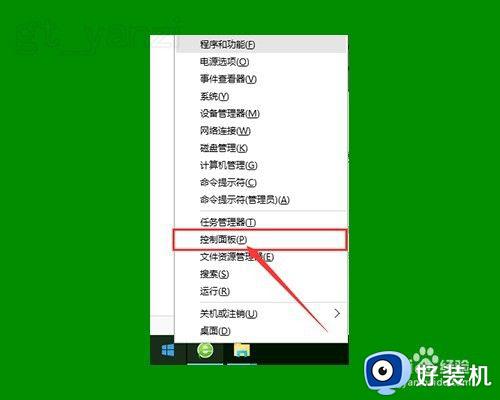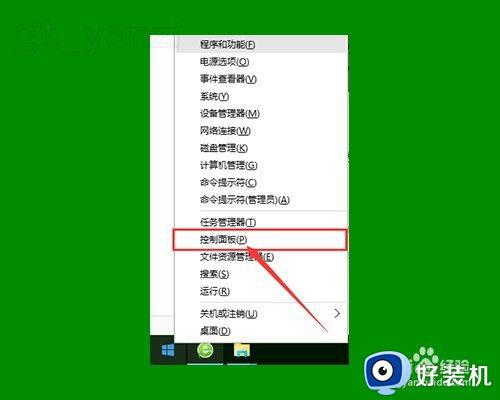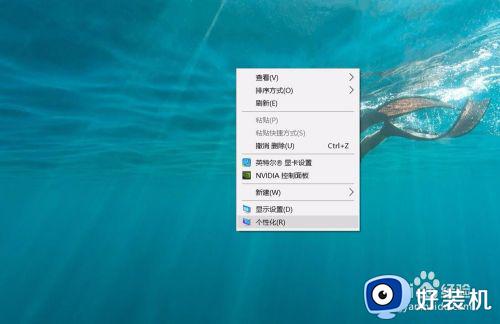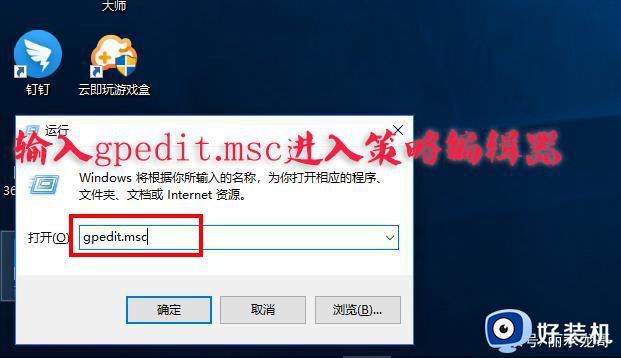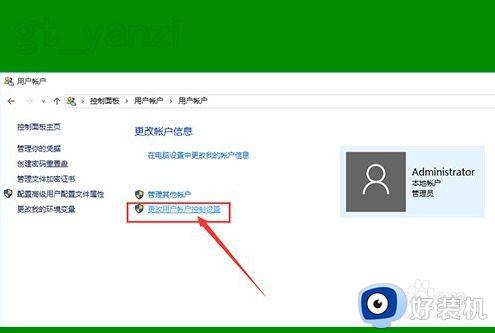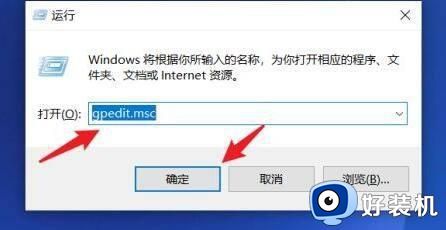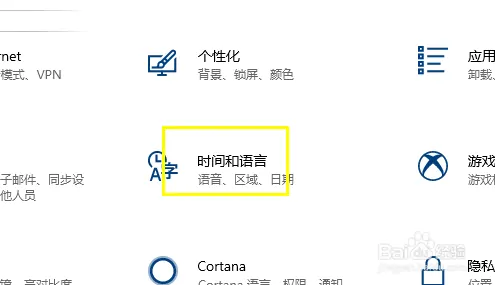电脑如何把软件右下角盾牌去掉 电脑软件右下角盾牌怎么去掉
时间:2022-10-21 14:17:57作者:run
相信很多用户使用的电脑桌面上的程序图标也都有出现盾牌的标志,每次在启动时也都会有咨询窗口,很是麻烦,今天小编教大家电脑如何把软件右下角盾牌去掉,操作很简单,大家跟着我的方法来操作吧。
解决方法:
1.右击开始菜单,选择控制面板,打开控制面板窗口。
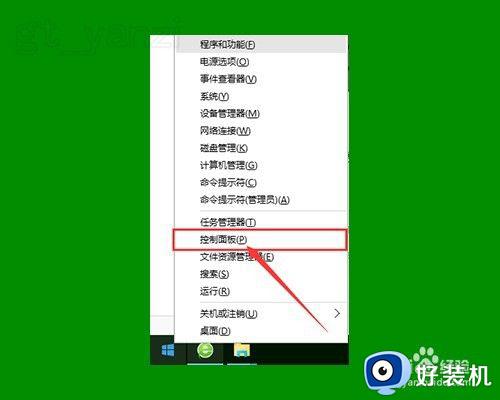
2.打开用户账户中的“更改用户账户控制设置”项。
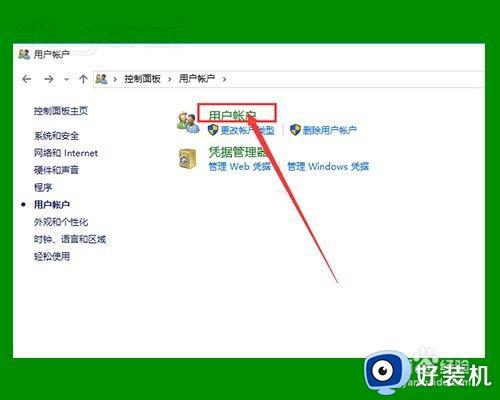
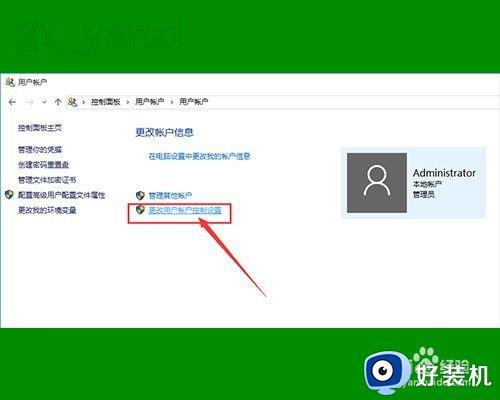
3.将滑块拖到最下面,点击确定,重启电脑。
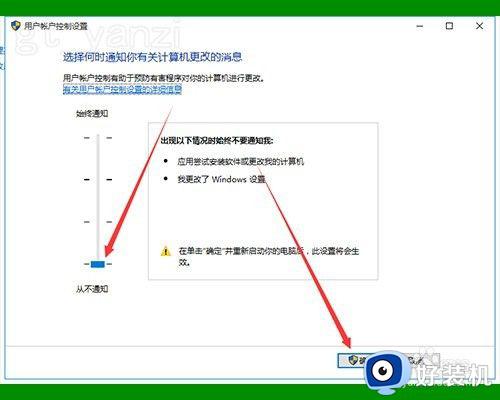
4.如仍无作用,继续下面的操作,右击桌面上“此电脑”图标,点击“管理”选项。打开“计算机管理”窗口。
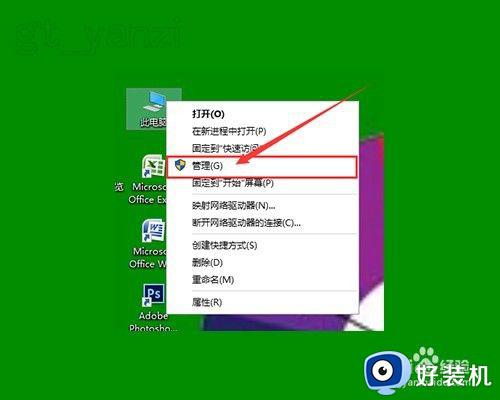
5.双击左侧“本地用户和组”选项,并点击下面的“用户”选项。
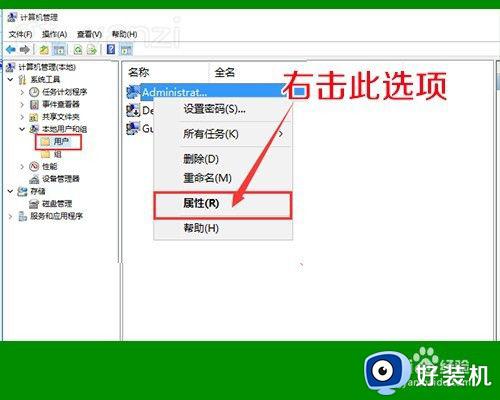
6.右击右侧的“Administrator”项,点击属性。
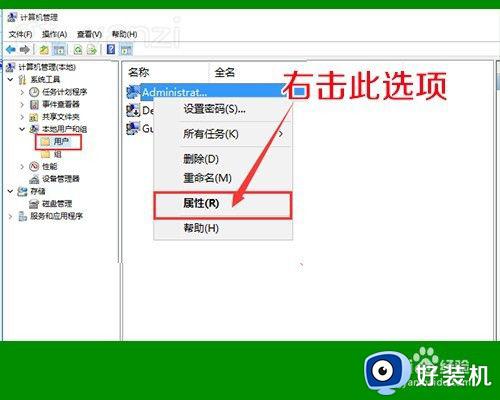
7.在打开的窗口中,将“账户已禁用”前面的勾去掉,确定退出。
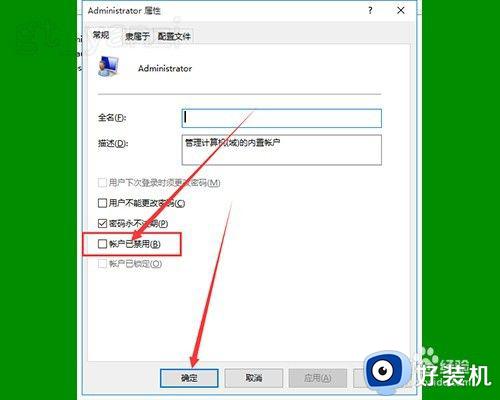
8.再看一下桌面图标上的小盾牌就不见了。
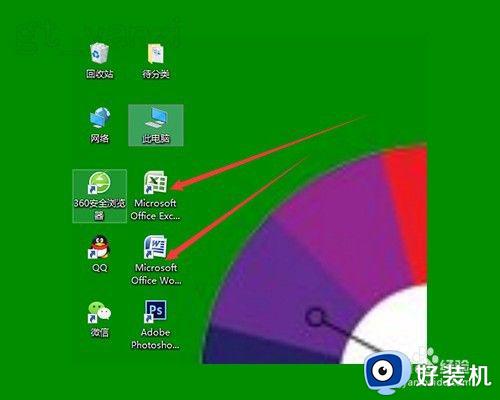
以上就是关于电脑软件右下角盾牌去掉设置方法的全部内容,如果有遇到这种情况,那么你就可以根据小编的操作来进行解决,非常的简单快速,一步到位。